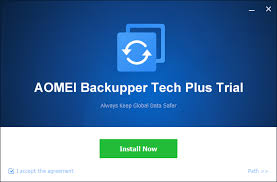Windows 11에서는 새로운 컨텍스트 메뉴(우클릭 메뉴)가 도입되면서 기존 Windows 10 스타일의 클래식 메뉴와 다소 차이가 있습니다. 일부 사용자들은 새로운 메뉴가 불편하다고 느낄 수 있는데, 다행히도 레지스트리 편집을 통해 기존 클래식 스타일의 우클릭 메뉴로 변경할 수 있습니다.1. 레지스트리 편집기 실행Windows + R 키를 눌러 실행 창을 엽니다.regedit을 입력하고 Enter 키를 눌러 레지스트리 편집기를 실행합니다.2. 레지스트리 값 추가다음 경로로 이동합니다.HKEY_CURRENT_USER\Software\Classes\CLSIDCLSID 키를 마우스 우클릭하고 새로 만들기 > 키를 선택한 후 다음 값을 입력합니다.{86ca1aa0-34aa-4e8b-a509-50c905bae..